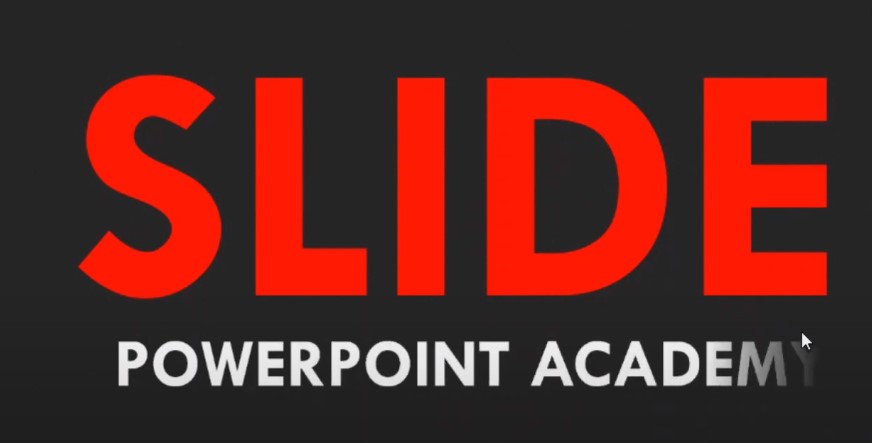Cách tạo ảnh gif powerpoint rất đơn giản, nếu như trước kia ảnh động còn được gọi là ảnh gif, thì bạn thường nghĩ đến phần mềm photoshop hoặc tạo ảnh gif online, tuy nhiên giờ đây bạn quên đi phần phềm photoshop khó sử dụng đó đi và quên luôn cách tạo ảnh gif online đi, và giờ đâu đã có thể làm được cách tạo hình động trong powerpoint đơn giản, hãy cùng thực hiện nào!
Cách tạo ảnh gif powerpoint đơn giản và nhanh chóng
Bước 1: Đổ màu nền
Bấm chuột phải chọn Format Background, và chọn Solid fill bạn đổ một màu đen như hình.
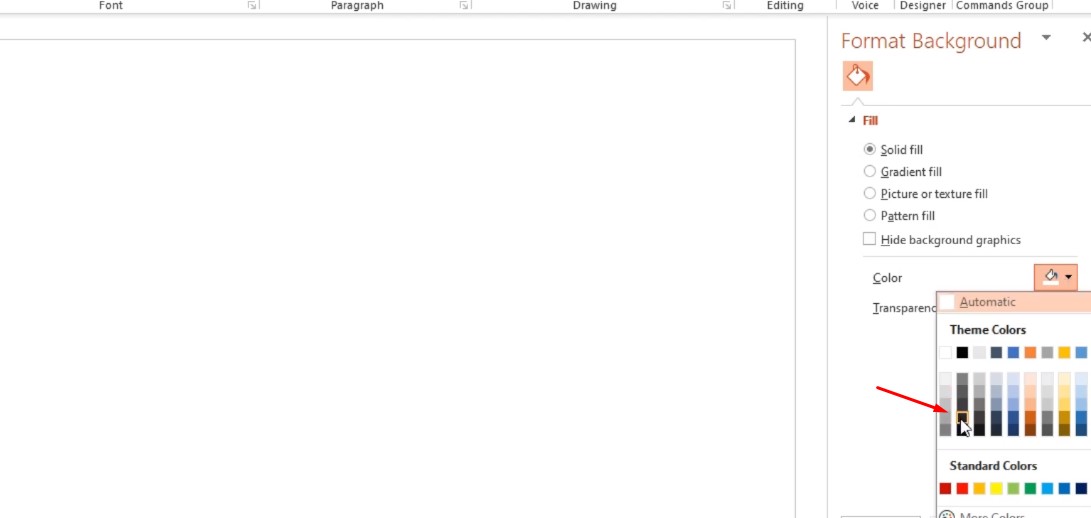
Bấm chuột phải chọn Format Background, và trong phải Solid fill bạn đổ một màu đen như hình.
Vào phần Shapes, chọn phần Textbox, gõ nội dung của các bạn muốn Gif.
Chọn kiểu phông chữ, kiểu chữ hoặc như mình nhé. khi xong bạn nhớ canh chỉnh cho chữ nằm ở giữa.
Trong phần này bạn chọn thêm phần Align Right có thể căn chữ vào giữa nền.

Trong phần này bạn chọn thêm phần Align Right có thể căn chữ vào giữa nền.
Bước 2: Nhân bản Slide cùng với số chữ
Nhân bản slide cùng với số chữ cái, bạn viết như Slide có 5 chữ cái, bạn sẽ tạo 5 slide, bằng cách bấm Ctrl + C để nhân bản.
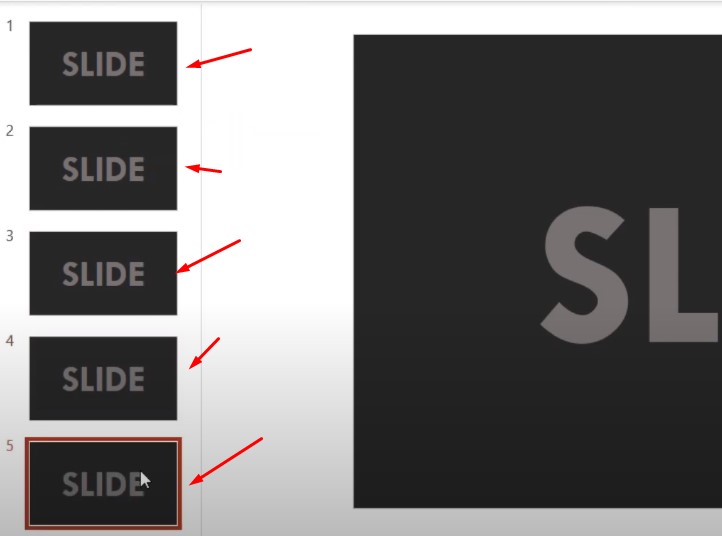
Tiếp theo là bạn đổ màu cho chữ cái, và mỗi slide bạn tăng thêm một chữ cái cho đến khi hết slide của bạn.
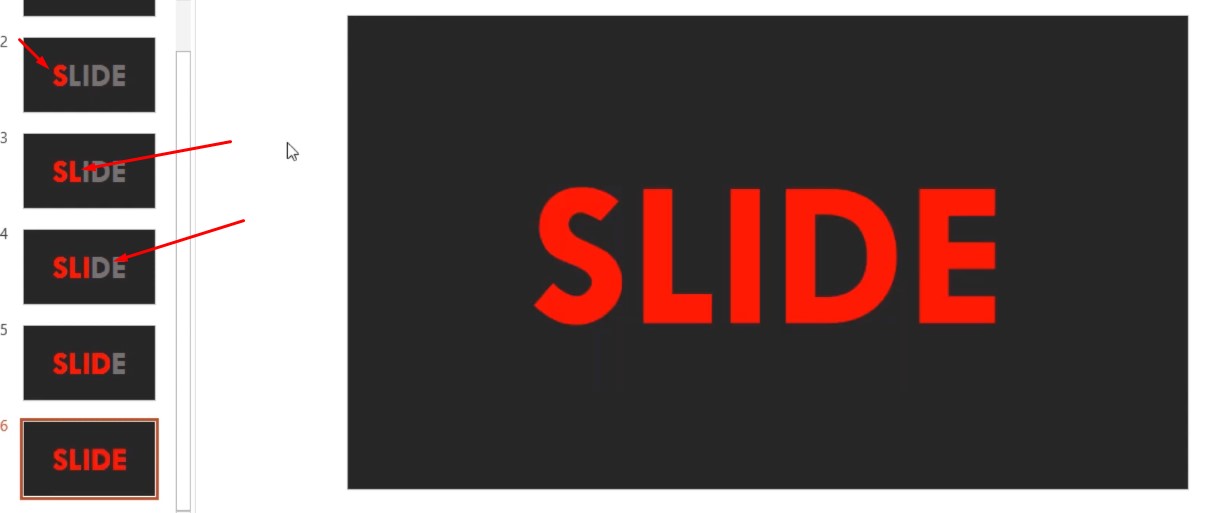
Mỗi slide bạn tăng thêm một chữ cái cho đến khi hết slide của bạn
Các bước như thế bạn đã tạo ra được một ảnh động rồi, bạn nếu muốn thêm phần textbox.
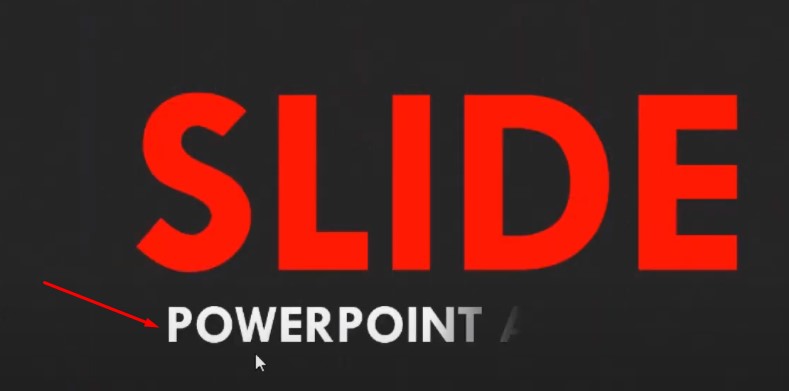
Bạn nếu muốn thêm phần textbox
Khi slide cuối cùng chạy là chữ này cũng xuất hiện, nếu bạn muốn làm theo thì bạn thêm phần Textbox vào slide cuối cùng.
Viết chữ bạn muốn xuất hiện, bạn đổ hiệu ứng, vào Animations chọn Wipe chọn Effect Options, và chọn From Left và bạn chỉnh thời gian xuất hiện của hiệu ứng chậm đi.
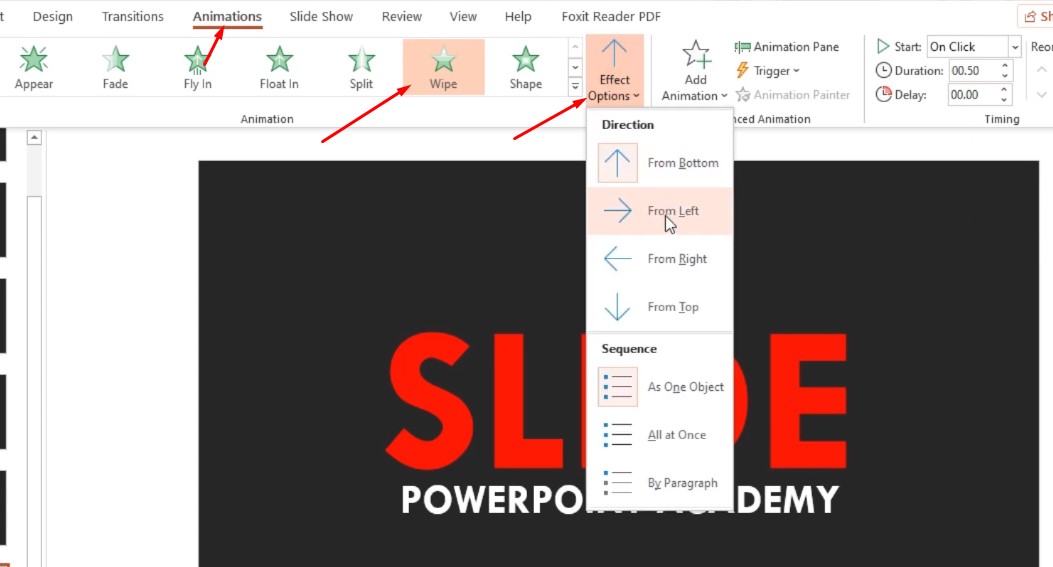
Bạn chỉnh thời gian xuất hiện của hiệu ứng chậm đi.
Bước 3: Xuất File Animations Gif
Để tạo thành một ảnh Gif Powerpoint như sau, bạn bấm vào File, bấm chọn Export, tìm tới phần Create an Animated GIF, chọn xuất bản với chất lượng.
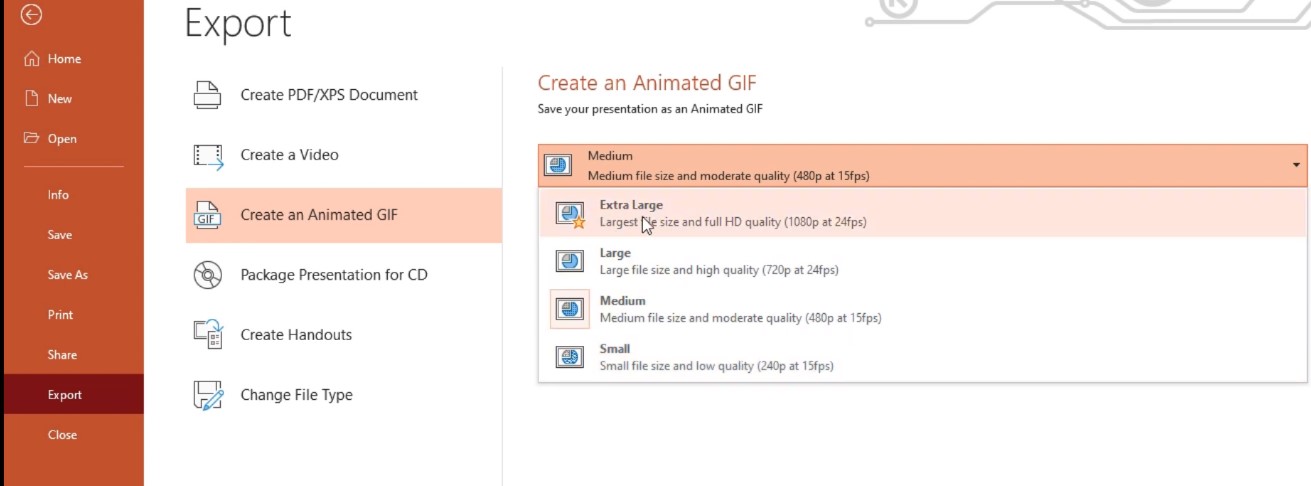
Chọn xuất bản với chất lượng.
Bạn chỉnh thời gian còn 0.25 để mỗi lần chuyển động các từ sẽ nhanh hơn hoặc chậm hơn tùy vào các bạn lựa chọn, việc cuối cùng là bạn chọn vào Create GIF và chọn nơi cần lưu là xong.
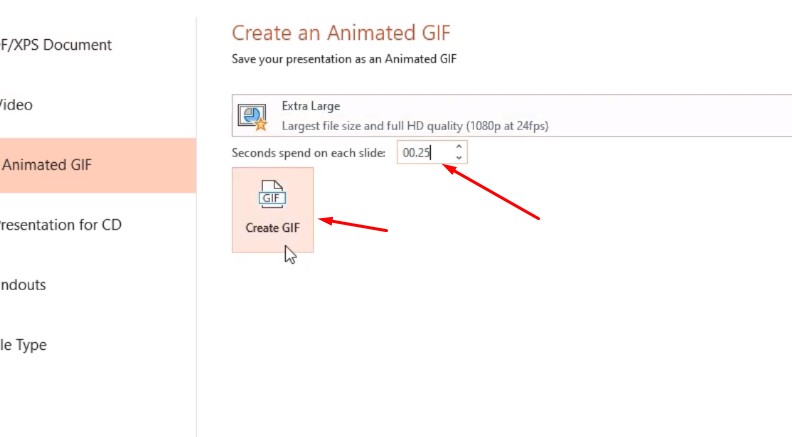
Việc cuối cùng là bạn chọn vào Create GIF và chọn nơi cần lưu là xong
Hướng dẫn cách tạo ảnh GIF powerpoint đơn giản và nhanh chóng:
Với những thao tác trên sẽ giúp bạn tạo được một ảnh GIF powerpoint đẹp mắt và dễ thực hiện được, tùy vào ảnh GIF powerpoint của các bạn như thế nào, và thiết kế ra sao, thì việc sáng tạo của bạn sẽ giúp cho ảnh của bạn đẹp mắt hơn. Chúc các bạn thành công!